De nombreux utilisateurs cherchent des moyens de consulter la capacité de stockage de leur Samsung afin de mieux contrôler les données et les applications de leur appareil. Cet article vous explique comment consulter et vérifier la mémoire de votre téléphone Samsung de la manière la plus simple et la plus simple.
 |
Il existe de nombreuses façons de consulter la capacité de mémoire Samsung, simplement et rapidement. Vous pouvez la consulter dans les Paramètres, le Gestionnaire de fichiers ou un Widget pratique. Vous trouverez ci-dessous des détails sur chaque méthode pour consulter la capacité de mémoire Samsung. Suivez ces étapes.
Vérifier les paramètres
C'est le moyen le plus simple de vérifier la capacité du téléphone Samsung, utilisé par de nombreuses personnes, vous aidant à savoir rapidement quelle capacité il reste.
Étape 1 : Tout d’abord, cliquez sur « Paramètres » sur votre téléphone Samsung.
Étape 2 : Ensuite, recherchez et sélectionnez « Entretien de la batterie et de l’appareil ».
Étape 3 : Vous verrez ici la capacité restante du Samsung dans la section Stockage et mémoire. Les Go disponibles correspondent à la capacité restante et la partie colorée à la mémoire utilisée.
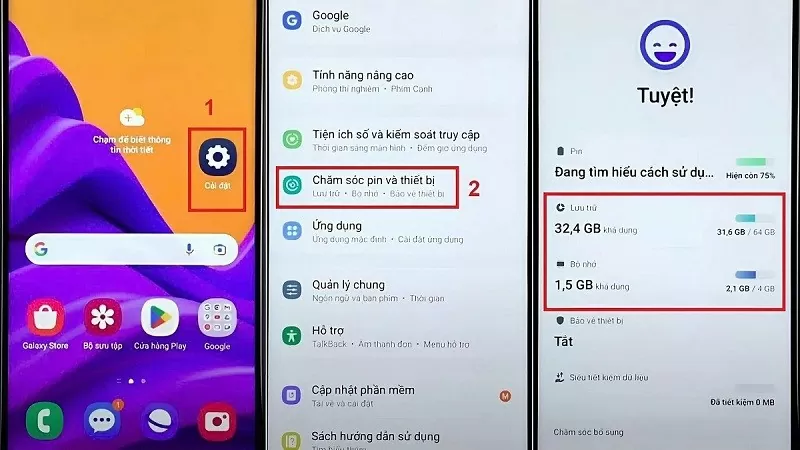 |
Enregistrer dans le gestionnaire de fichiers
Pour afficher l'espace restant de votre Samsung dans le Gestionnaire de fichiers, suivez ces étapes simples :
Étape 1 : Appuyez sur « Samsung », puis recherchez et sélectionnez « Vos fichiers ». Vous pouvez également accéder au gestionnaire de fichiers en faisant glisser l'écran, puis en saisissant votre recherche.
Étape 2 : Recherchez et regardez « mémoire interne » pour voir la capacité disponible sur Samsung.
Étape 3 : Cliquez sur « gérer le stockage » ci-dessous pour continuer à afficher la capacité Samsung et vérifier les détails de la capacité utilisée pour chaque dossier.
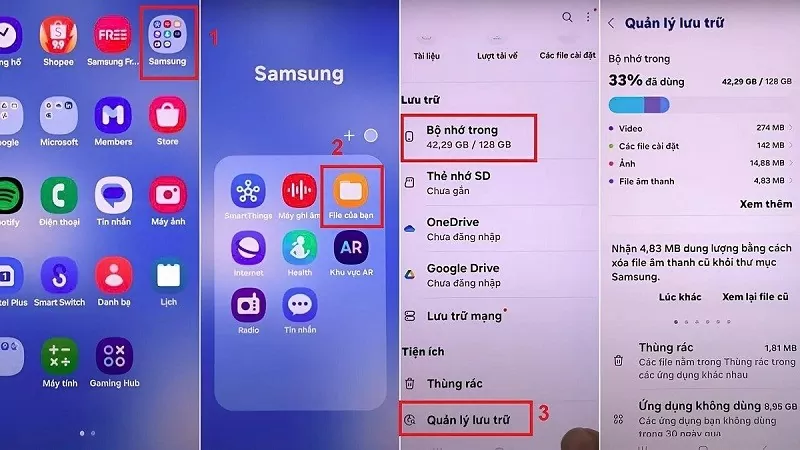 |
Vérifiez la capacité Samsung via un widget
Vérifier la capacité de la mémoire d'un Samsung avec Widget est très simple. Suivez les instructions ci-dessous pour afficher la capacité de la mémoire Samsung avec Widget :
Étape 1 : Appuyez et maintenez enfoncé un espace vide sur l’écran Samsung jusqu’à ce que le widget apparaisse.
Étape 2 : Cliquez sur le widget en bas de l’écran. Ensuite, recherchez et sélectionnez « Entretien de l’appareil » ou « Batterie et entretien de l’appareil » selon la configuration de l’appareil.
Étape 3 : Appuyez sur l’option « stockage et optimisation », puis appuyez sur le bouton « plus » pour que la barre de capacité apparaisse sur l’écran Samsung pour que vous puissiez la vérifier facilement.
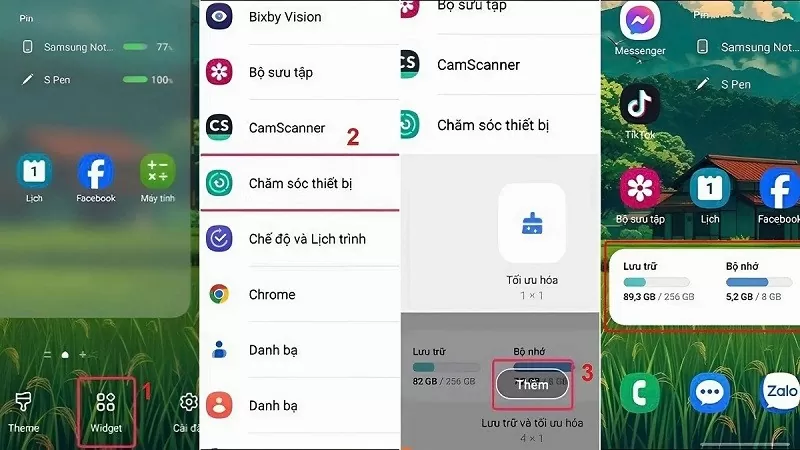 |
Nous espérons que le partage ci-dessus vous aidera à surveiller et à vérifier plus facilement la capacité du téléphone Samsung ainsi qu'à optimiser efficacement la mémoire de l'appareil.
Source


![[Photo] Le Premier ministre Pham Minh Chinh préside une réunion du Comité permanent du gouvernement pour éliminer les obstacles aux projets.](https://vphoto.vietnam.vn/thumb/1200x675/vietnam/resource/IMAGE/2025/10/06/1759768638313_dsc-9023-jpg.webp)










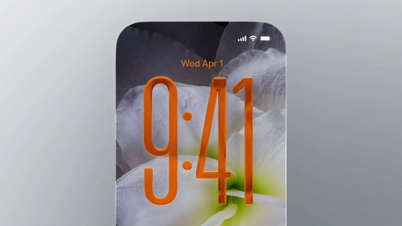

















































































Comment (0)